Gmail je jedním z nejoblíbenějších e-mailových klientů na světě a mnoho lidí se na něj spoléhá, aby zůstali v kontaktu s přáteli, rodinou a kolegy. Pokud máte tablet Fire Tablet a chcete používat službu Gmail, můžete se setkat s určitými obtížemi, protože služba Gmail od společnosti Google není v obchodě Amazon Appstore k dispozici. Službu Gmail můžete do zařízení Amazon Fire nebo Kindle iPad dostat několika způsoby. Tyto způsoby mají své nevýhody, ale můžete vyzkoušet kterýkoli z nich.
Seznam možností, jak získat službu Gmail na Amazon Fire
- V prohlížeči: Gmail můžete otevřít a používat stejně jako v počítači. Nevýhodou je, že nebudete dostávat oznámení o nových e-mailech. To je dobrá volba, pokud potřebujete napsat dopis nebo si přečíst poštu.
- Používání různých aplikací vyvinutých pro Amazon Fire vývojáři třetích stran: k dispozici v obchodě s aplikacemi Amazon. Možné funkce závisí na konkrétní aplikaci; k dispozici je několik aplikací:
Nevýhodou je podle mého názoru otázka zabezpečení dat, protože se ke svému účtu přihlašujete prostřednictvím aplikace třetí strany. A také musíte vzít v úvahu, že aplikace bude mít trochu jiné vizuální rozhraní, se kterým se možná budete muset více seznámit.
- Instalace aplikace pomocí souboru APK není špatná možnost, ale vyžaduje určité dovednosti.
Jak používat službu Gmail v tabletu Fire Tablet pomocí aplikace E-mail
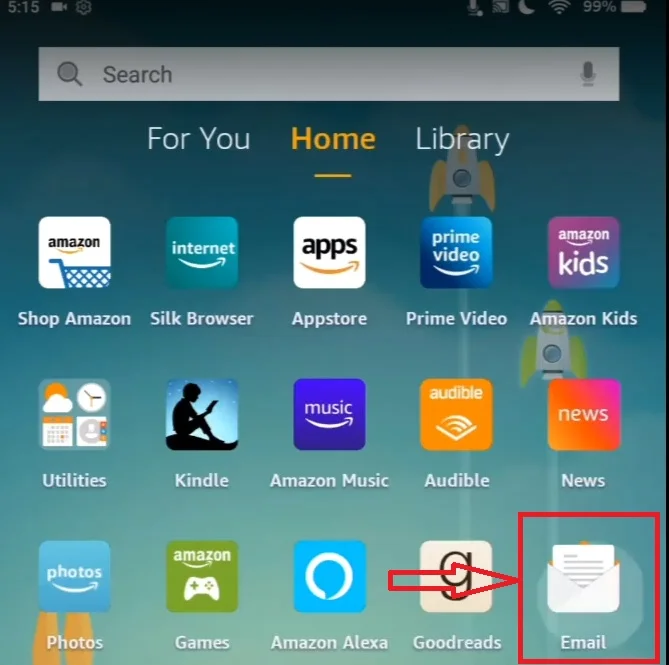
Jedním z nejjednodušších způsobů používání služby Gmail v tabletu Fire je aplikace E-mail, která je ve většině tabletů Fire předinstalována. Tato aplikace umožňuje přidávat různé e-mailové účty včetně služby Gmail a přistupovat k nim z jednoho rozhraní. To znamená, že můžete spravovat e-maily z více účtů, aniž byste museli přepínat mezi různými aplikacemi nebo webovými stránkami. K tomu budete potřebovat následující položky:
- Aplikaci najdete tak, že přejedete z horního okraje obrazovky dolů a ve vyhledávacím řádku vyhledáte „E-mail“.
- Po otevření aplikace zadejte do textového pole svou adresu Gmail a klikněte na tlačítko Další.
- Budete přesměrováni na přihlašovací stránku služby Gmail. Zadejte všechny potřebné údaje a potvrďte přihlášení do tabletu Fire Tablet.
- Poté by mělo být nastavení dokončeno. Zobrazí se tlačítko Přejít do složky Doručená pošta. Klikněte na něj a přejdete do své poštovní schránky Gmail.
Jednou z výhod přidání účtu Gmail do aplikace E-mail v tabletu Fire je, že můžete snadno přepínat mezi různými e-mailovými účty, aniž byste se museli přihlašovat a odhlašovat z různých aplikací. To může ušetřit čas a zjednodušit proces správy e-mailů. Aplikace E-mail také nabízí funkce, jako jsou push oznámení, funkce vyhledávání a možnost přizpůsobit si rozhraní podle svých preferencí.
Jak používat službu Gmail v tabletu Fire Tablet pomocí vestavěného prohlížeče
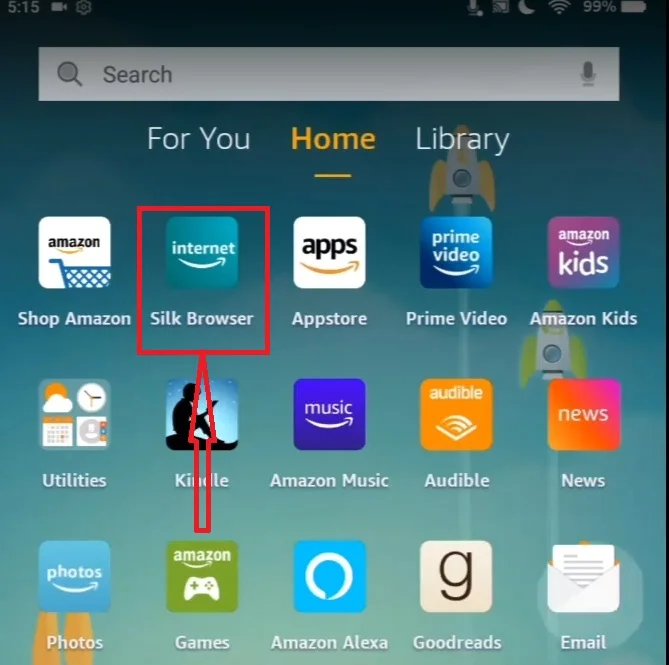
Používání tabletu Fire Tablet neznamená, že jste omezeni pouze na přístup k e-mailovému účtu Amazon. Pomocí vestavěného prohlížeče můžete na tabletu Fire Tablet přistupovat také ke službě Gmail. Zde je návod, jak to můžete udělat:
- Výchozím prohlížečem pro tablety Fire je Silk Browser. Najdete ho na domovské obrazovce nebo v sekci aplikací zařízení. Klepnutím na ikonu jej otevřete.
- Po otevření prohlížeče můžete do adresního řádku v horní části obrazovky zadat adresu gmail.com. Stisknutím klávesy Enter na klávesnici na obrazovce přejděte na webovou stránku služby Gmail.
- Do příslušných polí zadejte údaje o svém účtu Gmail (e-mailovou adresu a heslo) a klikněte na tlačítko „Přihlásit se“.
Chcete-li mít snadnější přístup ke službě Gmail, můžete si na domovské obrazovce vytvořit zástupce na webovou stránku služby Gmail. To provedete tak, že klepnete a podržíte prst na prázdném místě na domovské obrazovce, dokud se nezobrazí nabídka. Poté vyberte možnost „Widgety“ a rolujte dolů, dokud nenajdete widget „Záložka“. Přetáhněte widget na domovskou obrazovku a vyberte záložku služby Gmail, kterou jste vytvořili dříve.
Jak nainstalovat aplikaci Gmail do tabletu Fire Tablet
Před instalací služby Gmail do tabletu Fire je nutné povolit stahování aplikací, které nejsou dostupné v obchodě Amazon Appstore. Za tímto účelem přejděte do Nastavení tak, že stáhnete horní část tabletu a zobrazíte tlačítko „Více“. Ikona plus uvnitř kruhu otevře nabídku Nastavení. Přejděte do části „Zabezpečení a soukromí“ a přepněte na možnost „Aplikace z neznámých zdrojů“. To vám umožní stahovat aplikace z jiných zdrojů než z obchodu Amazon Appstore. Poté můžete zahájit proces instalace:
- Obchod s aplikacemi Amazon otevřete na domovské obrazovce kliknutím na ikonu obchodu v pravém horním rohu obrazovky.
- Pomocí vyhledávacího řádku vyhledejte položku „ES File Explorer„.
- Vyberte si bezplatnou verzi aplikace ES File Explorer a nainstalujte ji.
- Přejděte do prohlížeče tabletu a na následujících odkazech si stáhněte dvě základní aplikace služby Google:
- Stáhněte si Gmail APK z tohoto odkazu: https://www.apkmirror.com/apk/google-inc/gmail/
- Otevřete Průzkumníka souborů ES na domovské obrazovce posunutím vlevo a vpravo od domovské nabídky.
- Kliknutím na složku Stažené soubory otevřete stažené instalační programy.
- Nainstalujte první dva soubory APK kliknutím a stisknutím tlačítka „Instalovat“, jakmile se zobrazí výzva. Po dokončení instalace klikněte na tlačítko „Hotovo“.
- Soubor Gmail APK nainstalujete tak, že na něj kliknete a po výzvě kliknete na tlačítko „Otevřít“. Tím se v tabletu Fire Tablet vytvoří služba Gmail.
Nyní se můžete přihlásit pomocí účtu Google a začít používat všechny funkce, které Gmail nabízí. Je třeba si uvědomit, že vzhledem k tomu, že Gmail instalujete mimo obchod Amazon Appstore, budete muset aplikaci při vydání nových verzí aktualizovat ručně. Stáhněte si aktualizovaný soubor APK a postupujte podle stejného postupu instalace.







